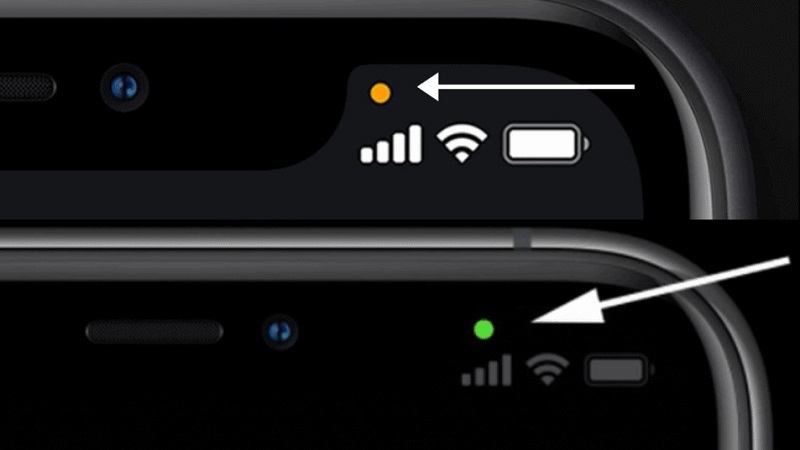Tình trạng Macbook không lên màn hình là lỗi phổ biến mà nhiều người dùng Apple có thể gặp phải. Nếu không am hiểu về máy tính, chắc hẳn bạn sẽ thấy bối rối khi không biết phải kiểm tra từ đâu. Trong bài viết sau, Tuấn Apple sẽ giúp bạn tìm hiểu những nguyên nhân và hướng dẫn xử lý lỗi Macbook mở không lên màn hình hiệu quả.
Nội Dung Bài Viết
ToggleNguyên nhân Macbook không lên màn hình
Có nhiều nguyên nhân khiến Macbook mở không lên màn hình như:
- Máy hết pin: pin của MacBook bị cạn hoàn toàn hoặc bộ sạc gặp trục trặc, thiết bị sẽ không nhận được đủ nguồn điện để hoạt động, màn hình sẽ không sáng
- Sự cố phần cứng màn hình: dây cáp nguồn bị lỏng hoặc đứt kết nối giữa màn hình và bo mạch chính, hình ảnh sẽ không được hiển thị ổn định hoặc hoàn toàn biến mất
- Hư hỏng IC nguồn: bộ phận IC nguồn nếu gặp vấn đề có thể khiến máy không thể lên nguồn cấp điện cho màn hình hoạt động
- Bụi trong cổng sạc: bụi tích tụ lâu ngày tại cổng sạc có thể làm kết nối không ổn định, dẫn đến hiện tượng màn hình lúc lên lúc tắt
- Tắt nguồn đột ngột: các lỗi liên quan đến phần mềm hoặc việc CPU hoạt động quá tải cũng có thể khiến MacBook bị tắt nguồn và không hiển thị màn hình khi khởi động lại
- Tác động vật lý: rơi rớt hoặc va chạm với các vật cứng, sắc nhọn có thể làm hư hỏng các linh kiện bên trong, ảnh hưởng đến khả năng hiển thị của máy
- Card đồ họa gặp sự cố: nếu card màn hình bị lỗi hoặc hư hỏng, màn hình sẽ không thể nhận tín hiệu để hiển thị hình ảnh

Cách sửa lỗi Macbook không lên màn hình
Dựa vào từng nguyên nhân khiến Macbook không lên màn hình, sẽ có những hướng khắc phục tương ứng. Dưới đây là một số giải pháp bạn có thể áp dụng:
1. Kiểm tra nguồn điện, pin
Với nguyên nhân khiến MacBook sáng bàn phím nhưng không lên màn hình do hết pin, bạn hãy kết nối máy với bộ sạc và đảm bảo nguồn điện ổn định. Đợi khoảng 15 phút để máy có đủ năng lượng, rồi bật lại để kiểm tra xem màn hình đã hoạt động bình thường chưa.

2. Rút sạc và cắm sạc lại
Khi MacBook gặp lỗi sáng bàn phím nhưng màn hình không hiển thị, rất có thể là do xung đột nguồn. Bạn có thể thử cách đơn giản sau để khắc phục:
- Tắt máy
- Rút sạc (dây nguồn) trong 15 giây
- Cắm lại sạc
- Đợi 5 giây rồi nhấn nút nguồn để bật máy
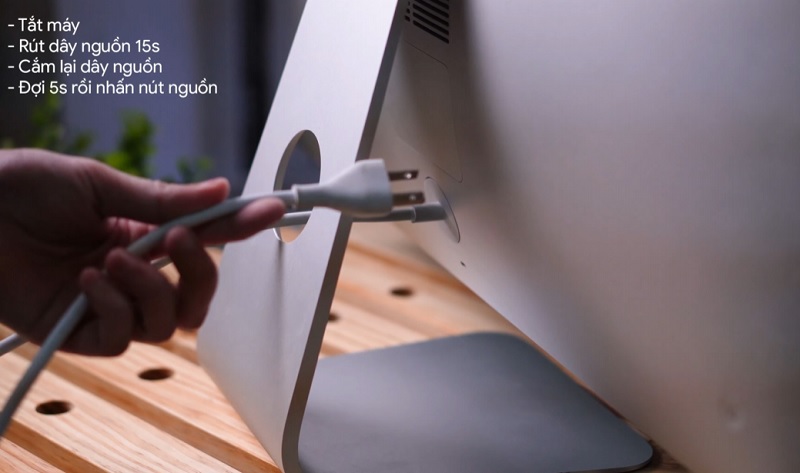
3. Kiểm tra các phụ kiện kết nối bên ngoài
Trong trường hợp MacBook được kết nối với các thiết bị khác như máy chiếu, máy in,… có thể khiến màn hình bị đen hoặc không hiển thị nội dung. Để xử lý, bạn cần tháo rời toàn bộ dây cáp đang liên kết với máy, ngắt mọi kết nối với thiết bị bên ngoài. Tiếp theo, khởi động lại MacBook để kiểm tra xem sự cố đã được giải quyết hay chưa.

4. Vệ sinh Macbook
Để đảm bảo hiệu suất hoạt động ổn định cho Macbook, người dùng nên vệ sinh máy thường xuyên. Hãy sử dụng các dụng cụ chuyên dụng như khăn khô mềm, dung dịch tẩy rửa nhẹ, bình xịt khí nén,… để làm sạch toàn diện.
Quá trình vệ sinh cần được thực hiện cẩn thận từ lớp vỏ bên ngoài đến các khe hở nhỏ, cũng như các bộ phận và linh kiện bên trong có thể tháo rời, giúp máy luôn sạch sẽ và bền bỉ theo thời gian.

5. Khởi động lại Macbook
Hãy nhấn và giữ phím nguồn trong khoảng 10 giây để tắt nguồn Macbook. Tiếp theo, bấm nút nguồn một lần nữa để bật lại MacBook. Trong nhiều trường hợp, thao tác khởi động lại đơn giản này có thể giúp xử lý những trục trặc nhẹ liên quan đến hệ thống.

6. Bật chế độ Safe Boot MacBook
Chế độ Safe Boot giúp MacBook khởi động với các chức năng cơ bản, không sử dụng phần mềm bên thứ ba, giúp xác định nguyên nhân gây lỗi.
Bước 1: Tắt MacBook và nhấn giữ phím Shift khi khởi động lại, chờ đợi một lúc.
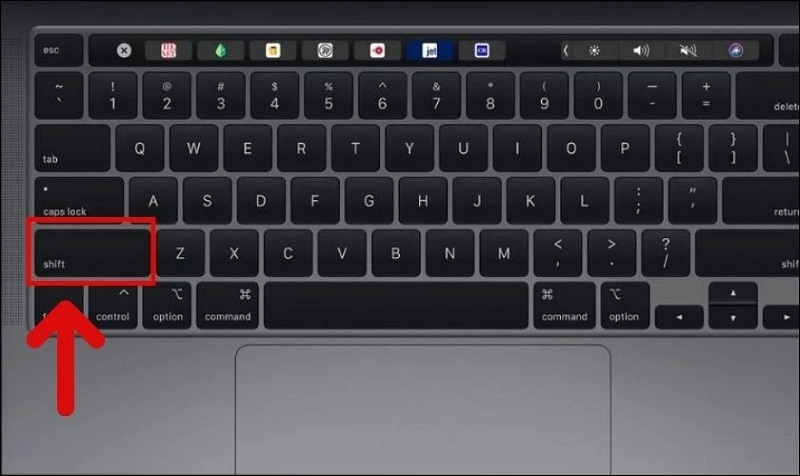
Bước 2: Khi vào chế độ Safe Boot, nhấn Shift + Command + V để kiểm tra hệ thống và tìm lỗi.
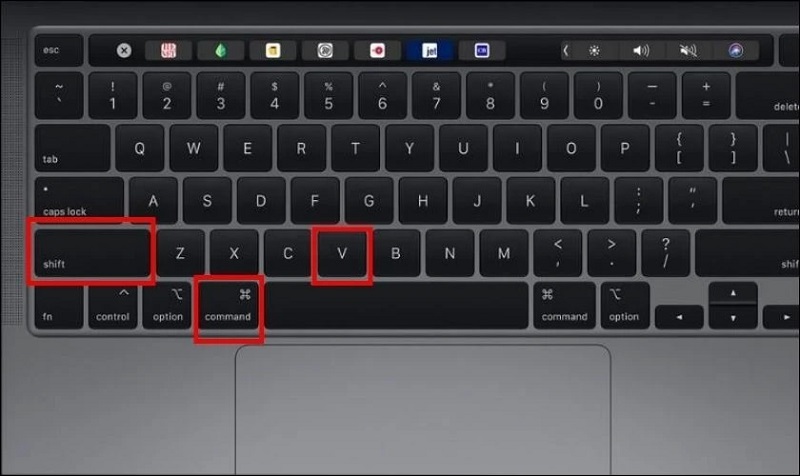
7. Khởi động chế độ Recovery Mode
Chế độ Recovery Mode là phương pháp phổ biến để khắc phục lỗi MacBook không hiển thị màn hình. Các bước thực hiện:
Bước 1: Khởi động lại MacBook và ngay khi máy bắt đầu khởi động, nhấn và giữ tổ hợp phím Command + R cho đến khi logo Apple xuất hiện.
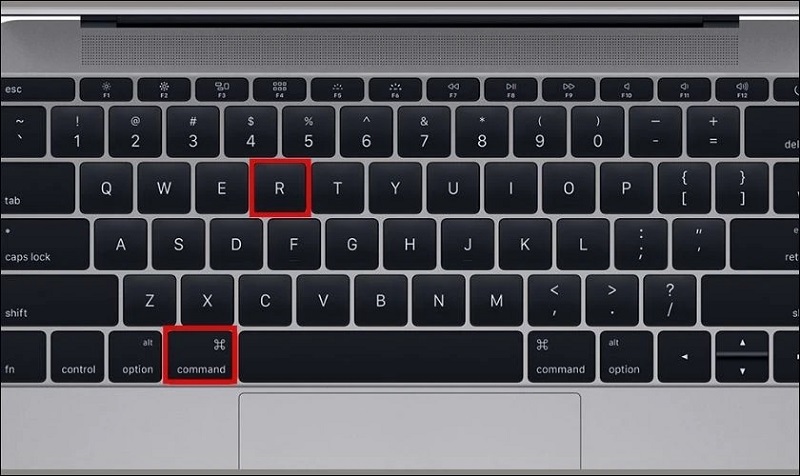
Bước 2: Sau đó, màn hình sẽ hiển thị các tùy chọn. Chọn một trong những tùy chỉnh phù hợp để tiếp tục:
- Reinstall OS: cài lại hệ điều hành, nhưng cần sao lưu dữ liệu trước khi làm
- Restore from a Time Machine backup: sử dụng bản sao lưu từ ổ cứng để khôi phục lại máy tính
- Get help online: tìm kiếm sự hỗ trợ từ dịch vụ của Apple qua các kênh trực tuyến
- Disk utility: sử dụng công cụ quản lý ổ cứng để kiểm tra và xử lý phân vùng
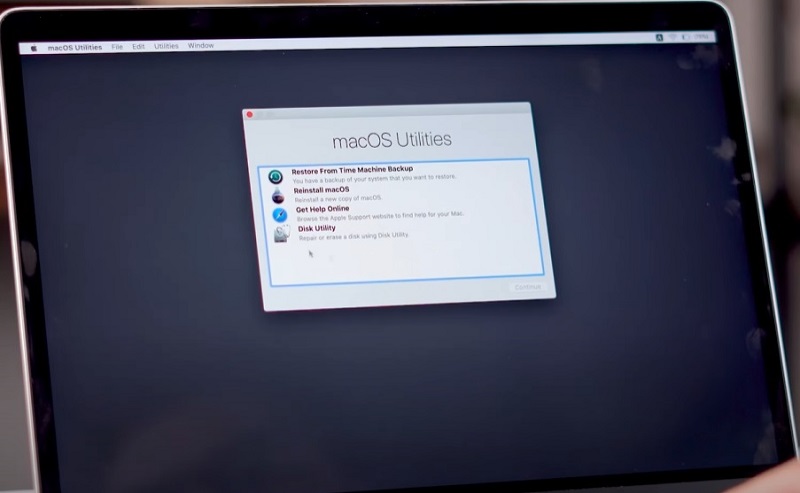
8. Reset SMC trên MacBook
SMC (System Management Controller) là hệ thống điều khiển đặc biệt, hoạt động trên nền tảng chip Intel. SMC giúp quản lý các chức năng như năng lượng, nhiệt độ và phản ứng của nút nguồn khi được nhấn.
Để reset SMC, người dùng chỉ cần nhấn đồng thời các phím Shift + Control + Option + Power. Sau khi thả tay ra, hãy đợi một lúc và khởi động lại máy để kiểm tra kết quả.
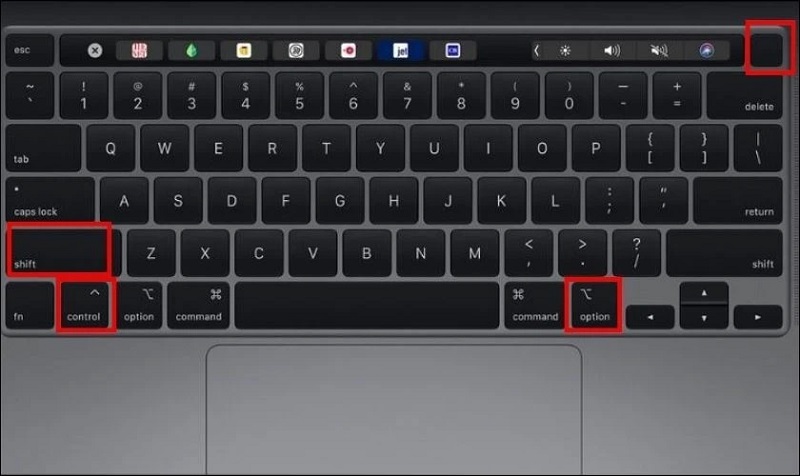
9. Thay card màn hình
Người dùng có thể xác định card màn hình gặp sự cố qua hai dấu hiệu sau:
- Khi khởi động laptop, quạt tản nhiệt vẫn chạy nhưng màn hình không hiển thị bất kỳ hình ảnh nào
- Kết nối laptop với một màn hình ngoài. Nếu màn hình không hiển thị, thì card màn hình có thể đã hỏng
Trong trường hợp này, người dùng nên đưa máy đến trung tâm sửa chữa chuyên nghiệp để thay thế card màn hình. Đây là công việc yêu cầu kỹ thuật cao, do đó không nên tự thực hiện tại nhà.

10. Cài đặt lại hệ điều hành
Lỗi hệ điều hành trên MacBook cũng có thể là nguyên nhân khiến Macbook không lên màn hình. Đặt lại hệ điều hành từ USB theo các bước sau:
Bước 1: Tắt máy và cắm USB cài đặt hệ điều hành vào cổng USB-C.
Bước 2: Bấm nút tùy chọn và bật lại MacBook.
Bước 3: Nhấn và giữ phím Option cho đến khi giao diện cài đặt xuất hiện, chọn USB chứa hệ điều hành.
Bước 4: Chọn ngôn ngữ cho hệ thống.
Bước 5: Tiến hành mở Disk Utility.
Bước 6: Chọn định dạng phân vùng và nhấn vào công cụ xóa để chuẩn bị cài đặt macOS mới.
Bước 7: Sau khi hoàn tất định dạng, đóng Disk Utility, mở cửa sổ macOS và nhấn Install.
Bước 8: Cài đặt lại macOS mới như bình thường.
11. Mang đến trung tâm bảo hành, sửa chữa
Nếu sau khi thử các phương pháp trên mà Macbook không lên màn hình, máy đã gặp phải vấn đề nghiêm trọng mà không thể tự sửa chữa tại nhà. Bạn nên đưa máy đến trung tâm sửa chữa uy tín để được kiểm tra và đưa ra giải pháp khắc phục phù hợp.
Bài viết đã tổng hợp các nguyên nhân và cách khắc phục lỗi Macbook không lên màn hình. Hy vọng bạn sẽ dễ dàng xử lý vấn đề trên MacBook của mình. Nếu cần thêm sự hỗ trợ, đừng ngần ngại liên hệ với Tuấn Apple. Ngoài ra quý khách hàng có nhu cầu thu mua Macbook cũ hãy liên hệ ngay với chúng tôi nhé.
Địa chỉ: 242 Nguyễn Thái Bình, Phường 12, Quận Tân Bình, TP. HCM
Hotline: 0969.136.186
Website: https://tuanapple.vn
Facebook: https://www.facebook.com/FBTuanApple

Tôi là Minh Tuấn người thành lập cửa hàng Tuấn Apple đồng thời là tác giả website Tuấn Apple (https://tuanapple.vn/). Tôi có hơn 5 năm hoạt động trong lĩnh vực kinh doanh đồ công nghệ Apple như: Iphone, Macbook, Imac, apple watch, ipad.